هل تعمل على Microsoft Word وتحتاج إلى فصل الصفحات بسرعة وسهولة في Word ؟ لا داعي للقلق بعد الآن! سنوضح لك في هذه المقالة كيفية فصل صفحات في وورد. من خلال الخطوات البسيطة ادناه، ستتمكن من فصل المستند الخاص بك إلى أقسام بشكل فعال.
بشكل عام، لا يساعد فصل الصفحات في Word في إنشاء عرض احترافي لمستندك فحسب، بل يوفر أيضاً العديد من المزايا الرائعة الأخرى. إحدى أهم فوائد فصل الصفحات هي إنشاء بنية واضحة للمستند. من خلال تقسيم الصفحات إلى أقسام منفصلة، يمكنك بسهولة تنظيم المحتوى وتحريره وإدارته بشكل أكثر فعالية.
بالإضافة إلى ذلك، يساعد فصل الصفحات في Word أيضاً في إنشاء صفحات فارغة، أو إنشاء نقاط توقف بين أجزاء مختلفة من المستند، أو إنشاء جدول للمحتويات، أو أجزاء أخرى. وأخيراً، يساعد فصل الصفحات في إنشاء تنسيق جميل وسهل القراءة للمستند، مما يزيد من جماليته واحترافيته.
خطوات فصل الصفحات في مايكروسوفت وورد
هل تواجه صعوبة في فصل الصفحات في مايكروسوفت Word؟ لا تقلق، ستوضح لك هذه المقالة 3 طرق بسيطة للقيام بذلك في خطوات بسيطة، عليك اتباعها لغرض فصل الصفحات في مايكروسوفت وورد:
كيفية فصل الصفحات في مايكروسوفت Word باستخدام اختصارات لوحة المفاتيح
يعد استخدام اختصارات لوحة المفاتيح طريقة بسيطة وسريعة لفصل الصفحات في الوورد. عندما تحتاج إلى تقسيم صفحة عند نقطة معينة في المستند، ما عليك سوى وضع المؤشر في الموقع الذي تريد تقسيم الصفحة فيه والضغط في لوحة المفاتيح على "Ctrl" + "Enter". سيقوم برنامج مايكروسوفت وورد تلقائياً بإنشاء صفحة جديدة من موضع المؤشر، مما يسهل تقسيم المستندات وتنظيمها بمرونة.
إن استخدام اختصارات لوحة المفاتيح لا يوفر الوقت فحسب، بل يزيد أيضاً من إنتاجيتك، كونه يمكنك بسرعة فصل الصفحات بسرعة ومواصلة عملك دون انقطاع.
كيفية فصل الصفحات في مايكروسوفت Word استخدم طريقة إدراج فواصل الصفحات
يعد استخدم طريقة إدراج فواصل الصفحات ميزة قوية في مايكروسوفت وورد تتيح لك فصل الصفحات بمرونة في أي نقطة في المستند. لاستخدام فواصل الصفحات، ما عليك سوى وضع المؤشر على الموقع الذي تريد تقسيم الصفحة فيه، ثم تحديد علامة التبويب "إدراج" في شريط أدوات Word. بعد ذلك، من القائمة، حدد "فاصل الصفحات" وسيقوم برنامج Word تلقائياً بإنشاء صفحة جديدة من هذا الموقع.
يساعد استخدام فواصل الصفحات في إنشاء صفحات جديدة بدقة والتحكم في بنية المستند بسهولة. يمكنك استخدام هذه الميزة لفصل الصفحات بين أقسام المستند، أو إنشاء صفحات فارغة، أو إدراج صفحات بمرونة في المواقع المطلوبة، مما يسهل قراءة المستند وإدارته.
كيفية فصل الصفحات في مايكروسوفت Word باستخدام التخطيط
تحتوي علامة التبويب "تخطيط" الموجودة على شريط أدوات Word على العديد من الخيارات التي تساعدك على إنشاء بنية صفحة مرنة واحترافية. لعمل فصل الصفحات في مايكروسوفت وورد باستخدام التخطيط، كل ما عليك فعله هو اتباع الخطوات التالية:
الخطوة 1: حرك المؤشر إلى الموقع الذي تريد تقسيم الصفحة فيه.
الخطوة 2: انقر فوق علامة التبويب "تخطيط" في شريط أدوات Word.
الخطوة 3: في مجموعة "إعداد الصفحة"، سترى زراً على شكل فاصلة.
الخطوة 4: في القائمة المنسدلة، حدد "Next Page".
هذا كل شيء، سواء كنت جديداً في استخدام مايكروسوفت وورد أو كنت تستخدمه لفترة طويلة، فإن معرفة كيفية فصل الصفحات بشكل فعال سيساعدك على إدارة مستنداتك بشكل أكثر ذكاء وسهولة.
ختاماً لا تنسى متابعة صفحاتنا وحساباتنا على Facebook أو WhatsApp أو Twitter (X) أو زيارة قناة Telegram الخاصة بنا للبقاء على اطلاع بأحدث أخبار التكنولوجيا.



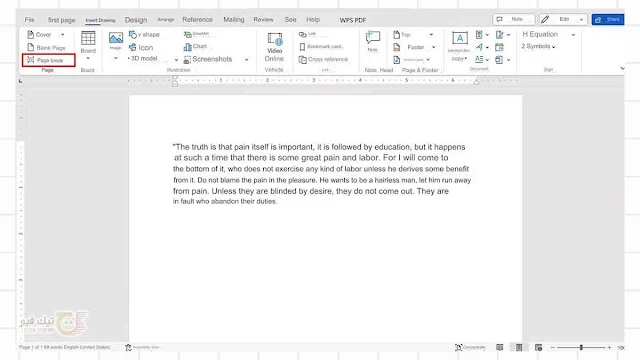


اترك تعليقك هنا :